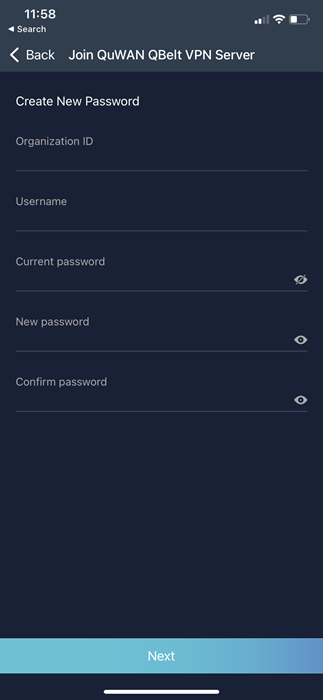How to Build a VPN Tunnel Connection Between QuWAN QBelt VPN Server and QVPN Device Client
- How to Build a VPN Tunnel Connection Between QuWAN QBelt VPN Server and QVPN Device Client
- QuWAN Orchestrator VPN Server Settings
- QVPN Service VPN Client Settings
How to Build a VPN Tunnel Connection Between QuWAN QBelt VPN Server and QVPN Device Client
This tutorial explains how to configure a VPN tunnel connection between the QuWAN QBelt VPN server in QuWAN Orchestrator and QVPN Device Client.
QuWAN Orchestrator VPN Server Settings
To connect a VPN client to the QuWAN QBelt VPN server, you must first configure a QuWAN hub as a VPN server and add the VPN user in QuWAN Orchestrator.
Configuring QuWAN QBelt VPN Server Settings
QBelt is a QNAP proprietary communications protocol incorporating DTLS and AES-256 encryption. QuWAN Orchestrator enables users to configure their QuWAN hub devices as QBelt VPN servers.
You can configure the QuWAN QBelt VPN server settings only on QNAP NAS, QGD switches, QuCPE, and third-party hypervisors configured with QuWAN vRouter Edition.
QuWAN Orchestrator saves the VPN server settings.
Click  to enable the VPN server.
to enable the VPN server.
Adding a VPN User
QuWAN Orchestrator adds the VPN user.
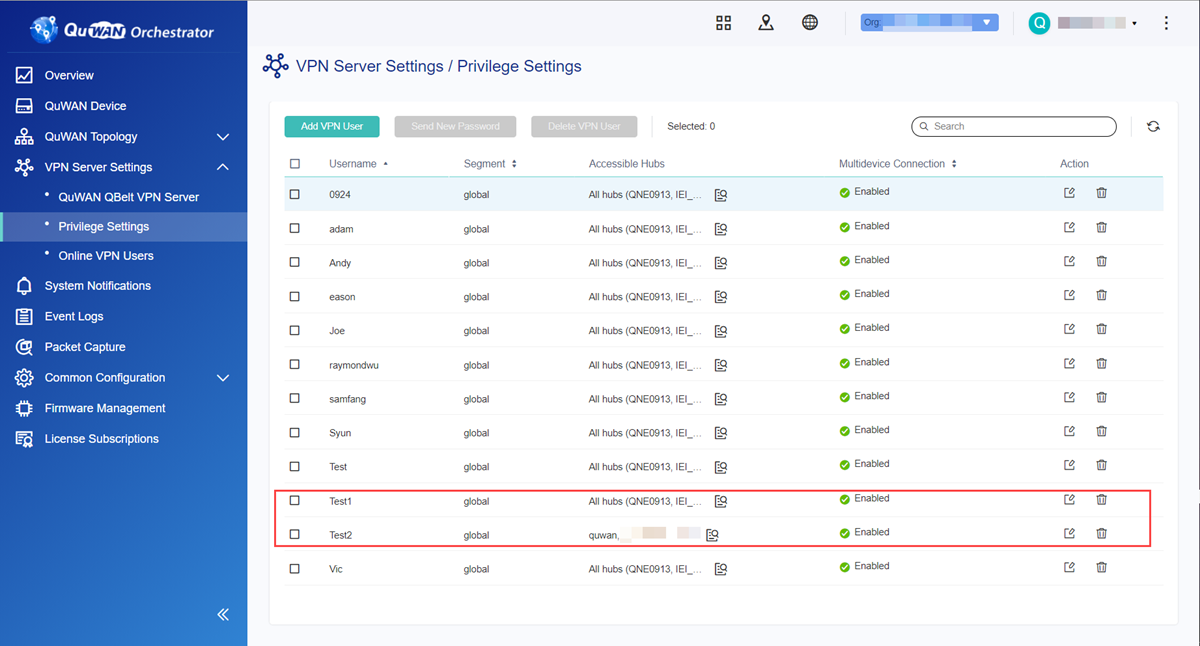
After you add the VPN user in QuWAN Orchestrator, the email recipient receives an email containing the organization ID, username, and password. Ensure that the recipient enters this information in QVPN Device Client while configuring the QuWAN QBelt VPN settings.
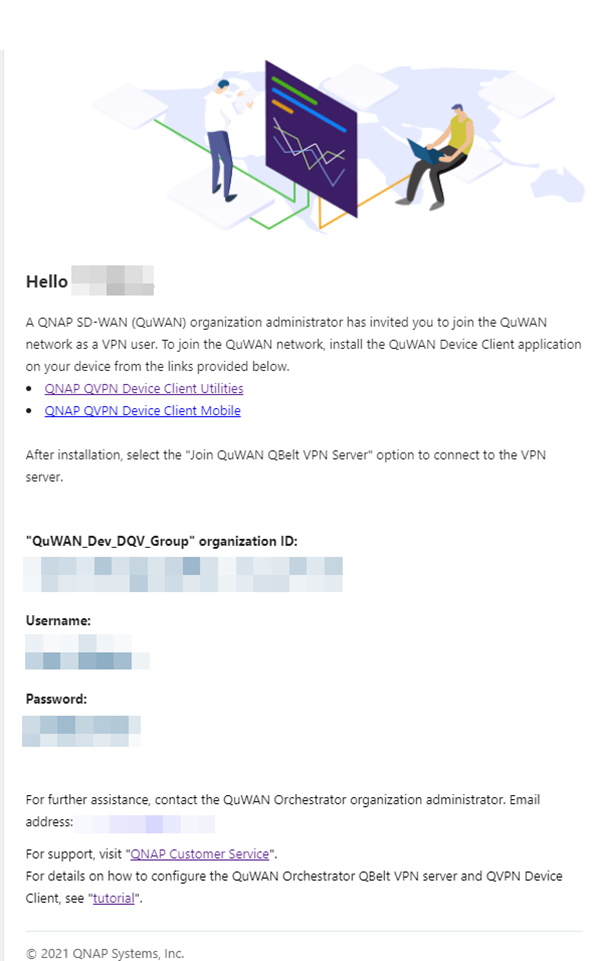
Deleting a VPN User
QuWAN Orchestrator deletes the VPN user and sends an email to the VPN user confirming the removal of VPN user privileges.

Sending a New Password to VPN Users
You can reset the VPN user password by sending emails to the assigned email address. You can use this process for multiple VPN users at once.
QuWAN Orchestrator sends the one-time password email to the selected VPN user.
Disconnecting Online VPN Users
To limit the number of online VPN users or deny access to suspicious VPN users, you can disconnect online VPN users who are connected to the QuWAN Orchestrator VPN servers.

QuWAN Orchestrator disconnects the selected VPN users.
QVPN Service VPN Client Settings
Once you configure the QuWAN QBelt VPN server settings and add the VPN user in QuWAN Orchestrator, you must install QVPN Device Client on the VPN user device. For details, view the following:
About QVPN Device Client
The QVPN Device Client manages connections to VPN servers running on a QNAP device. Consolidating tools for monitoring VPN connection speeds, reviewing connection logs, and accessing services running on the device, the client is available on Windows, macOS, iOS, or Android devices.
The QVPN Device Client only supports connections to QBelt servers running on the device.
See the following table for details on QVPN Device Client protocol compatibility.
Platform | Supported Protocols |
|---|---|
Windows |
|
macOS |
|
|
|
Configuring the QuWAN QBelt VPN Client Settings on Windows 10
Ensure that the VPN user receives the email from QuWAN Orchestrator containing the organization ID, username, and password that is required to configure the QVPN Device Client QuWAN QBelt VPN settings.
QVPN Service establishes a VPN tunnel connection with the QuWAN VPN server in QuWAN Orchestrator.
Configuring the QuWAN QBelt VPN Client Settings on macOS 10.13
Before configuring VPN client settings, ensure the following.
The QuWAN hubs configured as VPN servers are enabled in the QuWAN QBelt VPN Server page in QuWAN Orchestrator.
VPN users are added in the Privilege Settings page in QuWAN Orchestrator.
VPN user receives the email from QuWAN Orchestrator containing the organization ID, username, and password that is required to configure the QVPN Device Client QuWAN QBelt VPN settings.
QVPN Service establishes a VPN tunnel connection with the QuWAN VPN server in QuWAN Orchestrator.
Configuring the QuWAN QBelt VPN Client Settings on Android 7.0
Before configuring VPN client settings, ensure the following.
The QuWAN hubs configured as VPN servers are enabled in the QuWAN QBelt VPN Server page in QuWAN Orchestrator.
VPN users are added in the Privilege Settings page in QuWAN Orchestrator.
VPN user receives the email from QuWAN Orchestrator containing the organization ID, username, and password that is required to configure the QVPN Device Client QuWAN QBelt VPN settings.
QVPN Service establishes a VPN tunnel connection with the QuWAN VPN server in QuWAN Orchestrator.
Configuring the QuWAN QBelt VPN Client Settings on iOS
Before configuring VPN client settings, ensure the following.
The QuWAN hubs configured as VPN servers are enabled in the QuWAN QBelt VPN Server page in QuWAN Orchestrator.
VPN users are added in the Privilege Settings page in QuWAN Orchestrator.
VPN user receives the email from QuWAN Orchestrator containing the organization ID, username, and password that is required to configure the QVPN Device Client QuWAN QBelt VPN settings.
QVPN Service establishes a VPN tunnel connection with the QuWAN VPN server in QuWAN Orchestrator.

 .
.

 to refresh the UDP service port number.
to refresh the UDP service port number.

 .
.

 .
.




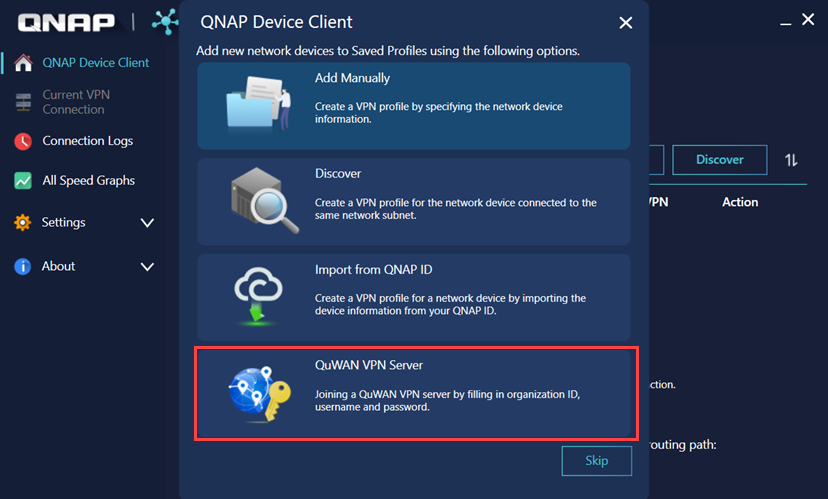



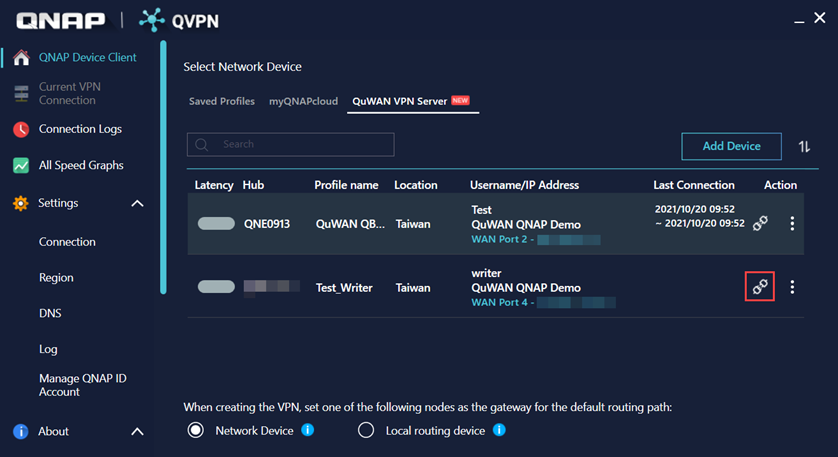


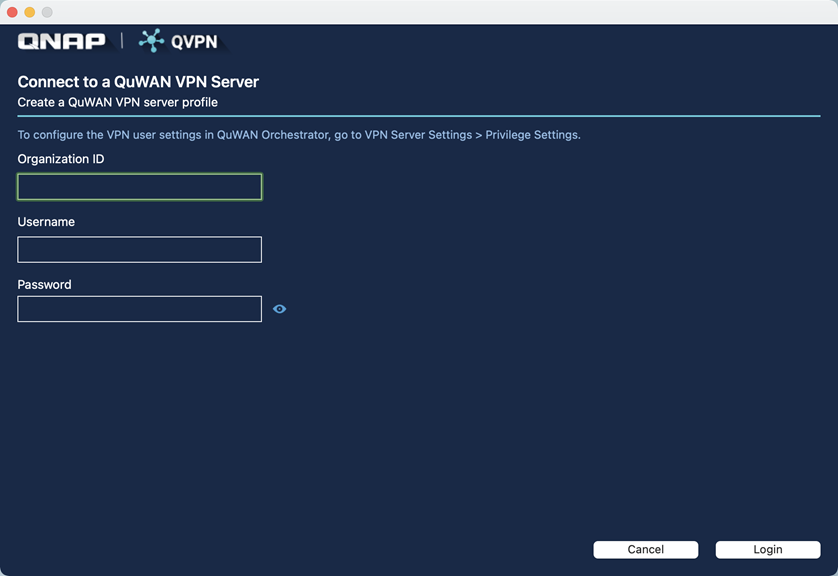



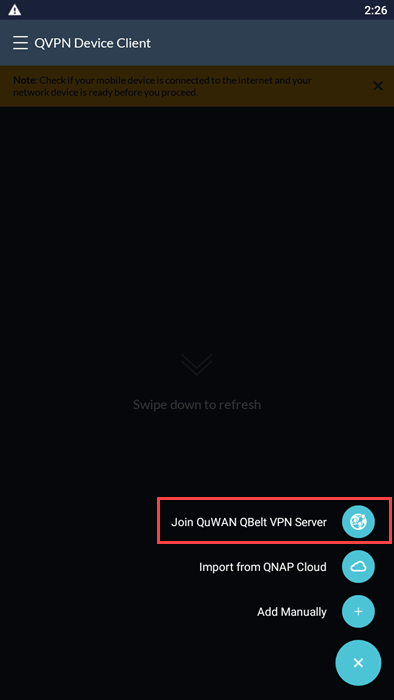
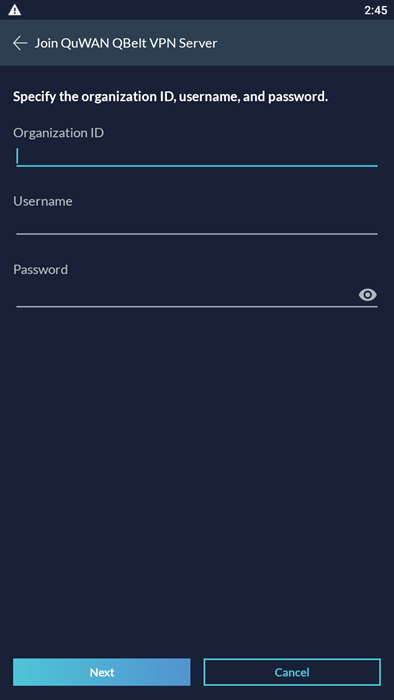

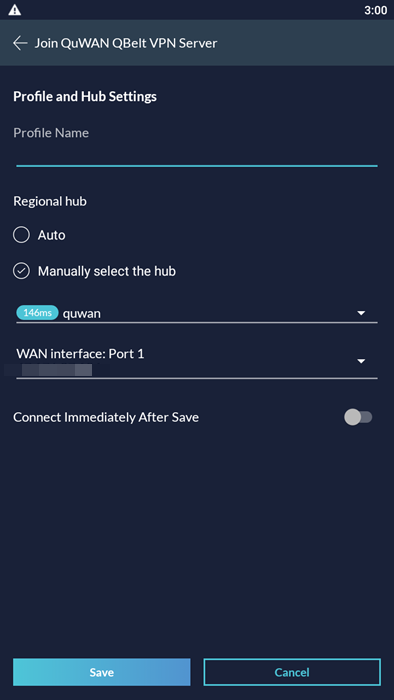
 .
.